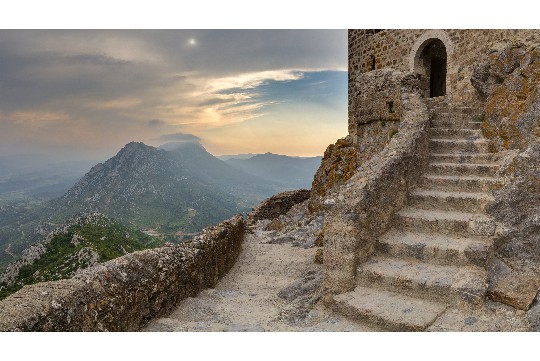电脑连接耳机听歌全攻略摘要:本文提供了一份详尽的指南,帮助用户轻松实现电脑与耳机的连接,享受高品质音乐。攻略涵盖了多种耳机类型(如有线耳机、蓝牙耳机、头戴式耳机等)与电脑的连接方式,包括使用3.5mm音频线、蓝牙配对、USB接口等。还介绍了如何调整电脑音频设置以获得最佳音效,以及解决常见连接问题的技巧,确保用户能够顺利听歌,享受音乐带来的愉悦。
本文目录导读:
本文详细介绍了如何在电脑上使用耳机听歌,包括耳机类型选择、电脑接口识别、有线与无线耳机的连接方法、音频设置调整以及常见问题解决,帮助用户轻松享受高品质音乐。
在数字音乐盛行的今天,电脑已成为我们欣赏音乐的重要平台,如何在电脑上正确使用耳机听歌,却是一个看似简单实则可能涉及多方面知识的问题,作为家电专家,我将为大家提供一份详尽的指南,确保您能够轻松享受高品质的音乐体验。
一、耳机类型与选择
1. 有线耳机与无线耳机
耳机主要分为有线和无线两种类型,有线耳机通过音频线直接连接到电脑,传输稳定且延迟低,适合对音质有较高要求的用户,无线耳机则通过蓝牙或2.4G等无线技术连接电脑,使用更为便捷,但可能受到信号干扰和电池续航的影响。
2. 头戴式、入耳式与耳挂式
根据佩戴方式,耳机又可分为头戴式、入耳式和耳挂式,头戴式耳机通常拥有更大的发声单元,音质表现更佳,适合长时间佩戴,入耳式耳机隔音效果好,便于携带,适合在嘈杂环境中使用,耳挂式耳机则介于两者之间,佩戴舒适且不易掉落。
二、电脑接口识别
1. 3.5mm音频接口
大多数电脑都配备了3.5mm音频接口,用于连接有线耳机,该接口通常位于电脑主机的前面板或后面板,颜色一般为绿色(输出)或粉色(麦克风输入)。
2. USB接口
部分高端耳机或带有USB解码器的耳机,需要通过USB接口连接电脑,USB接口传输速度快,能够提供更好的音质表现。
3. 蓝牙适配器
对于没有内置蓝牙功能的电脑,可以通过购买蓝牙适配器来实现无线耳机的连接,蓝牙适配器通常通过USB接口连接到电脑,支持蓝牙4.0及以上版本的设备。

三、有线耳机连接方法
1. 连接3.5mm音频接口
将有线耳机的3.5mm插头插入电脑主机的3.5mm音频接口中,确保插头完全插入并固定,电脑通常会自动识别耳机并切换音频输出设备。
2. 连接USB接口(如有)
如果耳机配备USB接口,则将其插入电脑的USB接口中,部分耳机可能需要安装驱动程序才能正常使用,请按照耳机说明书进行操作。
四、无线耳机连接方法
1. 蓝牙连接
1、开启蓝牙功能:首先确保电脑的蓝牙功能已开启,在Windows系统中,可以通过“设置”-“设备”-“蓝牙和其他设备”来开启蓝牙功能。
2、耳机进入配对模式:按照耳机说明书操作,使耳机进入配对模式,耳机在关机状态下长按电源键即可进入配对模式。
3、电脑搜索并连接耳机:在电脑的蓝牙设备列表中,搜索并找到耳机的名称,点击连接,部分耳机可能需要输入配对码(通常为0000或1234)。
2. 2.4G无线连接(如有)
部分无线耳机采用2.4G无线技术连接电脑,这种连接方式通常需要使用一个USB接收器插入电脑的USB接口中,并按照耳机说明书进行配对操作。

五、音频设置调整
1. 选择音频输出设备
在Windows系统中,可以通过“设置”-“系统”-“声音”来查看和管理音频输出设备,确保已连接的耳机被设置为默认音频输出设备。
2. 调整音量和音质
在音频设置中,还可以调整音量大小、音质效果等参数,根据个人喜好和耳机性能,选择适合的音质模式(如均衡器、低音增强等)。
六、常见问题解决
1. 耳机无声
检查连接:确保耳机已正确连接到电脑,且插头或接口无松动。
检查音量:确保电脑的音量已开启,且耳机音量未被调至最低。
检查驱动程序:对于USB接口的耳机,确保已安装正确的驱动程序。
2. 音质不佳
更换音频线:如果是有线耳机,尝试更换一条质量更好的音频线。

调整音质设置:在音频设置中调整音质参数,以获得更佳的音质表现。
检查耳机性能:如果耳机已使用较长时间,可能存在性能下降的情况,考虑更换新的耳机。
3. 蓝牙连接不稳定
更新蓝牙驱动程序:确保电脑的蓝牙驱动程序为最新版本。
减少干扰:避免在蓝牙信号干扰较大的环境中使用无线耳机。
重启蓝牙设备:尝试重启电脑的蓝牙功能和耳机,以重新建立稳定的连接。
通过以上步骤,您应该能够在电脑上轻松使用耳机听歌,无论是选择有线还是无线耳机,都需要注意接口匹配、连接方法和音频设置调整等方面的问题,遇到常见问题时,也不要慌张,按照上述方法进行排查和解决即可,希望本文能够为您带来帮助,让您在享受音乐的同时,也能感受到科技带来的便捷和乐趣。